
Mục lục:
- Tác giả John Day [email protected].
- Public 2024-01-30 13:30.
- Sửa đổi lần cuối 2025-01-23 15:14.

Tôi thường quyết định có mang theo anumbrella hay không dựa trên điều kiện thời tiết trước khi ra ngoài. Tôi đã từng đưa ra những quyết định sai lầm vì thời tiết thay đổi trong hai tuần qua , trời nắng khi tôi đi ra ngoài mà tôi không mang theo ô, và thật không may khi tôi trở lại thì trời đổ mưa. Tôi tâm niệm rằng sẽ làm một cầu thủ phát bản tin dự báo thời tiết khi tôi ra sân.
Quân nhu
Phần cứng:
MakePython ESP32
bạn có thể lấy nó từ liên kết này:
www.makerfabs.com/makepython-esp32.html
Âm thanh MakePython
bạn có thể lấy nó từ liên kết này:
www.makerfabs.com/makepython-audio.html
- cáp USB
- Mô-đun cảm biến chuyển động PIR
www.makerfabs.com/pir-motion-sensor-module.html
Âm thanh
Phần mềm:
Arduino IDE
Bước 1: Kết nối
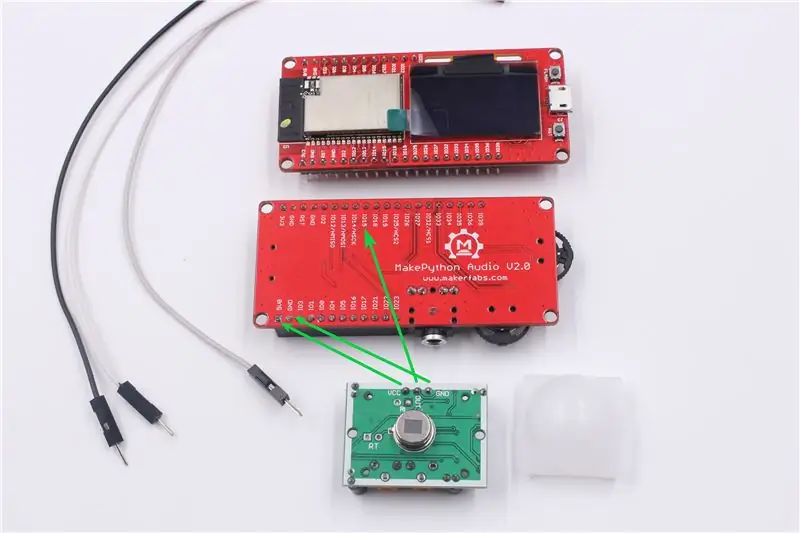
kết nối hai bảng theo các chân. Cấp nguồn cho bo mạch bằng cáp USB. các kết nối chân cảm biến:
GND --- GND
VCC --- 5V OUT --- Chân 15
Mô-đun cảm biến có hai nút điều chỉnh, một là điều chỉnh độ trễ trước khi bắn, nút kia là điều chỉnh độ nhạy, cần điều chỉnh trước khi sử dụng.
Bước 2: Môi trường lập trình
Hỗ trợ ESP32
Làm theo Hướng dẫn cài đặt để thêm hỗ trợ ESP32 nếu bạn chưa thực hiện:
github.com/espressif/arduino-esp32
Cài đặt thư viện
- Adafruit SSD1306 và các thư viện phụ thuộc.
- Thư viện ArduinoJson
- Cài đặt thư viện zip: ESP32-audioI2S ("Audio.h")
Bước 3: Mã
Bạn có thể lấy mã từ đây:
github.com/Makerfabs/Project_TTS-Weather-Broadcast
(Vui lòng sử dụng mã nhánh màu xám)
Đặt mật khẩu WIFI
//WIFI
const char * ssid = "************"; const char * password = "************";
Nhận API thời tiết
Chuỗi weather_request ()
Bạn có thể tìm giao diện API có phí hoặc miễn phí trên Google, giao diện này giới hạn người dùng cá nhân với một số giao diện API miễn phí hầu hết thời gian.
Hiển thị thời tiết
void lcd_weather (Chuỗi cond_txt, Chuỗi tmp, Chuỗi hum, Chuỗi wind_dir)
Đặt biểu tượng thời tiết
void draw_weather (int a)
Thông tin thời tiết
audio.connecttospeech (text, "en")
Bước 4: Trường hợp

- Vật liệu: bìa cứng (hộp đóng gói), dao cắt, bút chì
- Gấp bìa cứng thành thùng có kích thước phù hợp, Vẽ đường viền trên bìa cứng và cắt.
- Đặt tấm ván đã lắp ráp vào thùng carton và cố định nó bằng băng dính hoặc miếng xốp lấp đầy.
- Trang trí thùng carton: Vẽ và viết lên bề mặt thùng carton.
- Vui lòng đặt người chơi ở nơi bạn sẽ vượt qua trước khi ra ngoài để đảm bảo rằng cảm biến có thể cảm nhận được.
Đề xuất:
Trạm thời tiết NaTaLia: Trạm thời tiết sử dụng năng lượng mặt trời Arduino Đã thực hiện đúng cách: 8 bước (có hình ảnh)

Trạm thời tiết NaTaLia: Trạm thời tiết sử dụng năng lượng mặt trời Arduino Đã hoàn thành đúng cách: Sau 1 năm hoạt động thành công trên 2 địa điểm khác nhau, tôi đang chia sẻ kế hoạch dự án trạm thời tiết sử dụng năng lượng mặt trời của mình và giải thích cách nó phát triển thành một hệ thống thực sự có thể tồn tại trong thời gian dài thời kỳ từ năng lượng mặt trời. Nếu bạn theo dõi
Nến thời tiết - Xem nhanh thời tiết và nhiệt độ: 8 bước

Nến thời tiết - Xem nhanh thời tiết và nhiệt độ: Sử dụng ngọn nến kỳ diệu này, bạn có thể cho biết nhiệt độ hiện tại và điều kiện bên ngoài ngay lập tức
RaspiWWV - Phát sóng thời gian âm thanh sóng ngắn WWV được mô phỏng: 10 bước (có hình ảnh)

RaspiWWV - Phát sóng thời gian âm thanh sóng ngắn WWV được mô phỏng: Hãy nhớ những ngày bạn ngồi nghe tín hiệu thời gian WWV trên radio Sóng ngắn của mình (đánh dấu, đánh dấu, đánh dấu… Theo âm báo, thời gian sẽ là…)? (Hãy nghe trên YouTube ở trên) Ồ! Bạn đã bỏ lỡ điều đó? Giờ đây, bạn có thể (lại) trải nghiệm những khoảnh khắc đó và có
Acurite 5 trong 1 Trạm thời tiết sử dụng Raspberry Pi và Weewx (các trạm thời tiết khác tương thích): 5 bước (có Hình ảnh)

Trạm thời tiết Acurite 5 trong 1 Sử dụng Raspberry Pi và Weewx (các Trạm thời tiết khác Tương thích): Khi tôi mua trạm thời tiết Acurite 5 trong 1, tôi muốn có thể kiểm tra thời tiết tại nhà của mình khi tôi đi vắng. Khi tôi về nhà và thiết lập nó, tôi nhận ra rằng tôi phải có màn hình kết nối với máy tính hoặc mua trung tâm thông minh của họ,
Đèn Sóng - Thời tiết và Cảnh báo: 7 Bước (có Hình ảnh)

Đèn Sóng - Thời tiết và Cảnh báo: Trong khi duyệt qua điều hướng, tôi đã thấy Đèn Sóng hoàn toàn tuyệt vời này và tôi ĐÃ CHỨNG MINH để xây dựng nó. https://www.thingiverse.com/thing:774456Đèn được thiết kế rất tốt và in mà không cần bất kỳ hỗ trợ nào (cần được in ở mặt bên) Ngoài ra, có
